相信对于使用爱奇艺视频的朋友来说对于QSV文件都不会感到而陌生吧,因为这是爱奇艺视频的专属视频格式,是一种经过特殊加密的格式。在爱奇艺上下载的视频都是以这种格式保存的。想要查看这种格式,也只有通过爱奇艺的网站。
现在许多的视频商如,优酷,爱奇艺,土豆等等,但这些正规的视频商上所下载的视频虽然可以观看,但有时候我们需要再上传或者做其他路途的时候却发现并不可以,因为他们格式不是通用的MP4格式,而是QSV格式(这是爱奇艺的),那我们怎么才可以转换为MP4格式呢?
1,这不小编来给大家做个示范,首先我们先通过爱奇艺客户端随便下载一部电影(网页版的也可以,只要是爱奇艺旗下的就行)!
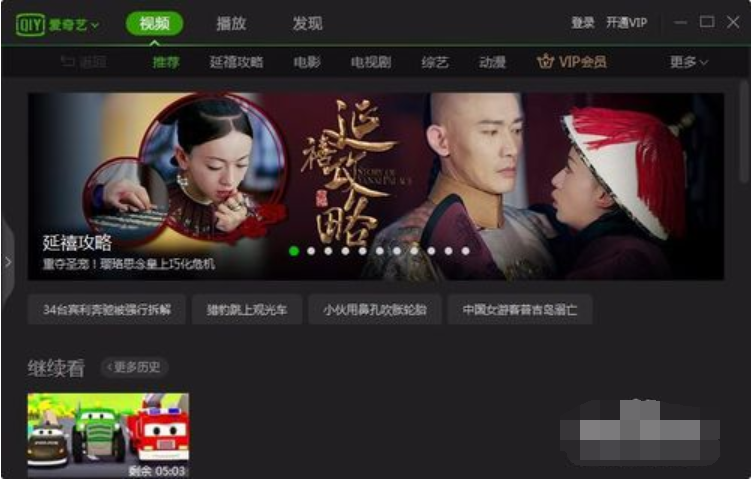
qsv电脑图解1
2,如图所示,通过爱奇艺客户端的搜索栏中输入我们想要下载的影视名称进行搜索(爱奇艺下载的影视资源都是qsv格式)!
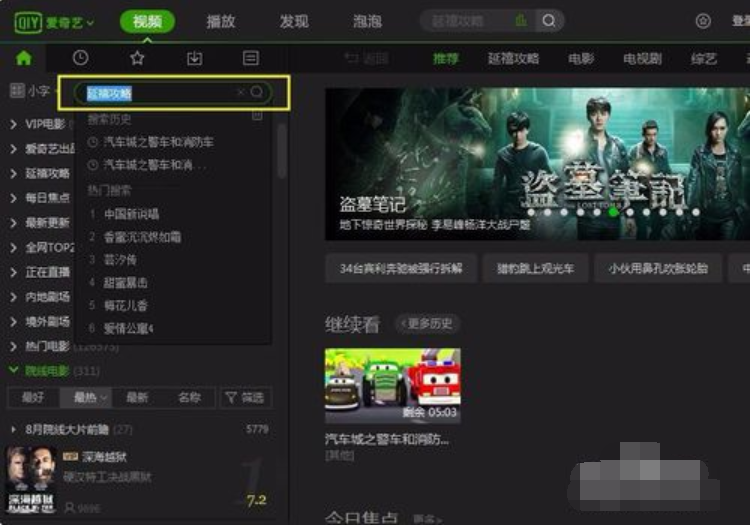
qsv格式转换mp4电脑图解2
3,影视资源下载好了之后,在下载管理的界面中就可以看到之前下载好的影视资源,点击文件储存路径就能找到该资源存放的位置了!
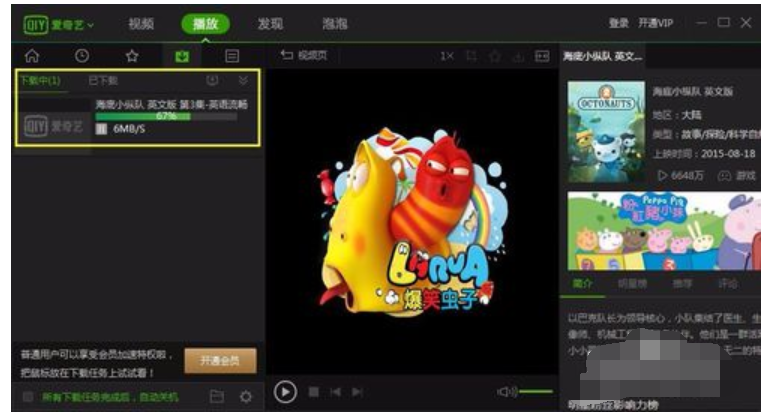
转换mp4电脑图解3
4,接下来就要用到qsv格式转换工具了,如图所示,复制此篇文章开头给到大家的地址到浏览器中进行搜索即可进入到qsv格式转换工具的获取页面!
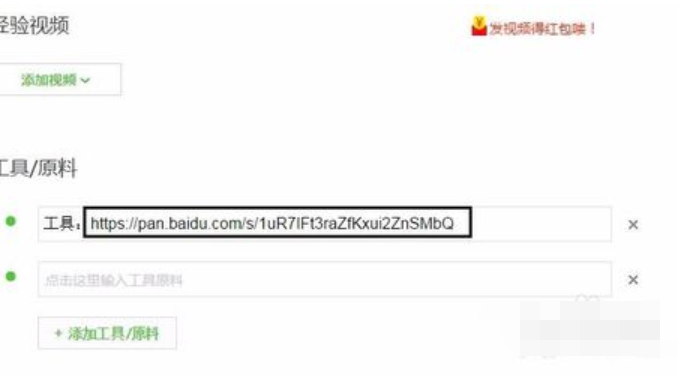
qsv格式转换mp4电脑图解4
5,然后再将这个qsv格式转换工具下载到电脑上进行解压,解压完成后直接点击exe程序运行工具,或者也可以运行安装包重新安装一下!
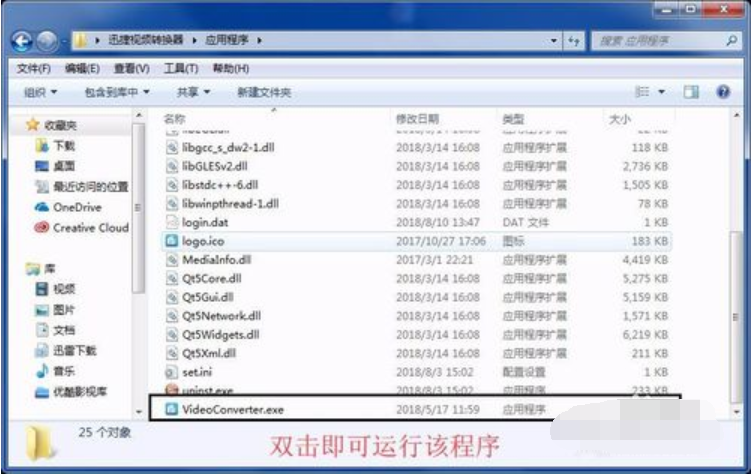
转换mp4电脑图解5
6,软件运行完成后,点击软件界面上的“添加文件”按钮调出文件添加页面,选择之前下载好的爱奇艺影视资源将其添加进去就行了!
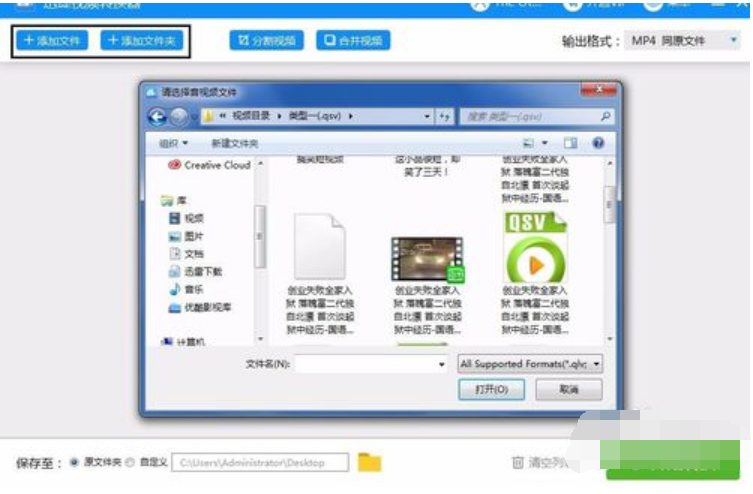
转换mp4电脑图解6
7,文件添加好了之后,其次就是给文件设置它的转换输出格式,点击输出格式选择自己要想转换的格式就OK了!
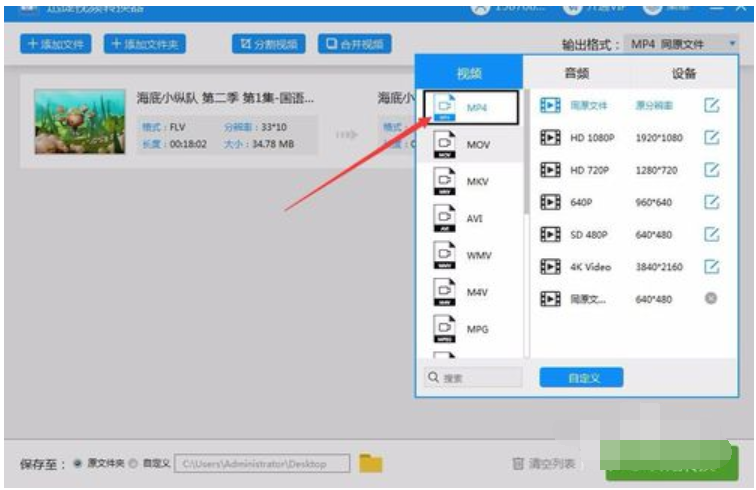
转换mp4电脑图解7
8,最后就只要点击转换按钮就可以进入到转换过程了!
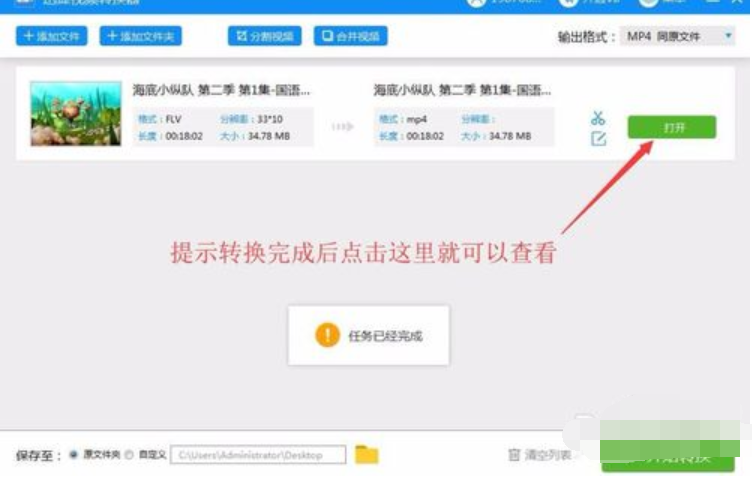
转换mp4电脑图解8
Copyright ©2018-2023 www.958358.com 粤ICP备19111771号-7